4 tapaa varmuuskopioida yhteystiedot Samsung Galaxy S9/S9 Edgessä
Monet meistä ovat juuttuneet eräänlaiseen teknologiseen sokeaan kulmaan, jossa luotamme niin paljon tekniikkaan, erityisesti älypuhelimiimme, että perinteiset tiedon tallennustavat ovat kadonneet.
Ajattele, kuinka et koskaan muista syntymäpäiviä nyt; odotat vain, että Facebook kertoo sinulle.
Samaa voidaan sanoa kontakteistamme. Olemme niin tottuneet siihen, että ne ovat helposti saatavilla puhelimissamme, ettemme kirjoita niitä muistiin, mikä tarkoittaa, että tilanteessa, jossa laitteemme rikkoutuu tai tulee käyttökelvottomaksi, olemme lopulta menettäneet kyseiset yhteystiedot.
Mutta näin ei tarvitse olla, jos varmuuskopioit ne ja tallennat niistä paperikopion varmistaaksemme, että meillä on aina tarvitsemamme yhteystiedot silloin, kun tarvitsemme niitä eniten. Etkö ole varma, kuinka voit varmuuskopioida ne itse? Tässä on neljä helppoa tapaa päästä alkuun, kun opit varmuuskopioimaan yhteystiedot Samsung S9/S20:sta.
Tapa 1. Varmuuskopioi Samsung S9/S20:n yhteystiedot yhdellä napsautuksella
Tietenkin haluat yksinkertaisen vaihtoehdon, jossa voit napsauttaa painiketta ja yhteystietosi varmuuskopioidaan. Tämä säästää aikaa ja varmistaa, että yhteystietojen varmuuskopiointi ei ole koskaan ongelma.
Vastaus tähän on käyttämällä ohjelmistoa, joka tunnetaan nimellä DrFoneTool – Varmuuskopiointi ja palautus (Android). Tämä kolmannen osapuolen ohjelmisto on yhteensopiva sekä Mac- että Windows-tietokoneiden kanssa, se sisältää täyden valikoiman ominaisuuksia, joiden avulla voit varmuuskopioida ja palauttaa puhelimen tiedot saumattomasti, ja mukana tulee jopa ilmainen kokeilujakso, jotta voit varmistaa, että tämä ohjelmisto sopii sinä.

DrFoneTool – puhelimen varmuuskopiointi (Android)
Varmuuskopioi ja palauta yhteystiedot joustavasti Samsung S9/S20:lla
- Varmuuskopioi valikoivasti Android-tiedot tietokoneelle yhdellä napsautuksella.
- Esikatsele ja palauta varmuuskopio mihin tahansa Android-laitteeseen.
- Tukee yli 8000 Android-laitetta.
- Varmuuskopioinnin, viennin tai palautuksen aikana ei menetetä tietoja.
Näin voit varmuuskopioida Samsung S9/S20:n yhteystiedot.
Vaihe 1. Lataa ja asenna DrFoneTool – Phone Backup (Android) viralliselta verkkosivustolta.
Vaihe 2. Liitä Galaxy S9/S20 tietokoneeseesi USB-kaapelilla ja avaa sitten DrFoneTool-ohjelmisto.
Vaihe 3. Napsauta päävalikossa vaihtoehtoa Puhelimen varmuuskopiointi.

Vaihe 4. Napsauta seuraavalla sivulla Varmuuskopiointi-vaihtoehtoa. Valitse sitten tietotyypit, jotka haluat varmuuskopioida, tässä tapauksessa Yhteystiedot.

Vaihe 5. Kun olet tyytyväinen valintaasi, napsauta Varmuuskopiointi-vaihtoehtoa, niin ohjelmisto varmuuskopioi tiedostosi ja yhteystietosi. Kun olet valmis, voit käyttää varmuuskopiokansiota ja tarkastella varmuuskopiointihistoriaasi.

Tapa 2. Varmuuskopioi Samsung S9/S20/S20:n yhteystiedot SIM-kortille
Yksi perinteisistä tavoista varmuuskopioida yhteystiedot on SIM-kortin käyttö. Tällä tavalla, jos puhelimesi rikkoutuu tai vaihdat laitteesi, voit yksinkertaisesti poistaa SIM-kortin ja asettaa sen uuteen laitteeseen.
Jos puhelimesi kuitenkin vahingoittuu, kuten vesivahinko, SIM-kortti voi muuttua käyttökelvottomaksi.
Vaihe 1. Avaa Samsung-laitteessasi yhteystietosovellus.
Vaihe 2. Etsi valikkopainikkeiden avulla Tuo/Vie-vaihtoehto, yleensä Asetukset-välilehdeltä. Napauta sitten Yhteystiedot-vaihtoehtoa.
Vaihe 3. Napauta Tuo/Vie-vaihtoehtoa ja sitten Vie laitteen tallennustilaan.
Vaihe 4. Voit sitten valita sijainnin, johon haluat tallentaa yhteystietosi. Valitse tässä tapauksessa Laite tai Vie SIM-kortille käyttämäsi käyttöjärjestelmän mukaan.
Vaihe 5. Yhteystietojen tallentaminen laitteellesi tallentaa ne SIM-kortille, jolloin saat vankan varmuuskopion yhteystiedoistasi.
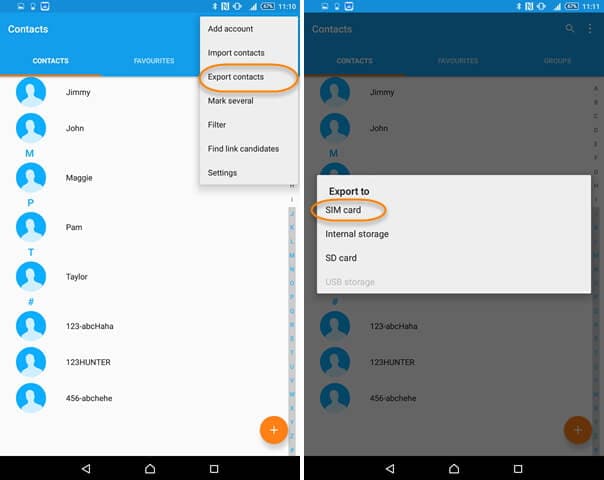
Tapa 3. Varmuuskopioi S9/S20/S20:n yhteystiedot SD-kortille
Jos et halua käyttää SIM-korttia Samsung S9/S20:n yhteystietojen varmuuskopiointiin tai SIM-korttisi ei yksinkertaisesti ole yhteensopiva toisen laitteen kanssa tai haluat vain paperikopion yhteystiedoistasi, voit harkita niiden varmuuskopiointia. SD-kortille.
Tässä sinun on tehtävä;
Vaihe 1. Varmista, että Samsung S9/S20 -laitteeseen on asetettu SD-kortti.
Vaihe 2. Kytke puhelimeen virta ja siirry päävalikkoon, napauta Yhteystiedot-vaihtoehtoa ja sen jälkeen Tuo/Vie yhteystietoja.
Vaihe 3. Napauta Vie ja valitse SD-kortti.
Vaihe 4. Tämän jälkeen kaikki yhteystietosi viedään SD-kortille, jolloin voit poistaa sen ja tallentaa ne tietokoneellesi tai toiseen mobiililaitteeseen.
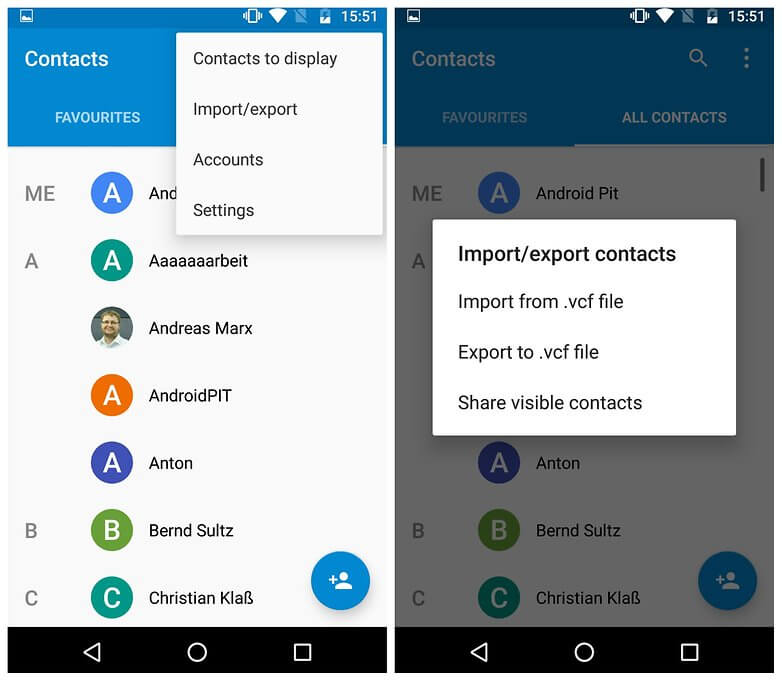
Tapa 4. Varmuuskopioi Samsung S9/S20/S20:n yhteystiedot Gmail-tiliin
Jos sinulla ei ole SD-korttia käsilläsi, et luota SIM-korttiisi tai haluat vain käsitellä yhteystietojasi eri tavalla, sinulla on aina mahdollisuus varmuuskopioida yhteystiedot Samsung S9/S20 -puhelimesta .VCF-tiedostomuodossa. Gmail-tilillesi.
Vaihe 1. Käynnistä laitteesi päävalikosta ja avaa Yhteystiedot.
Vaihe 2. Käytä oikeassa yläkulmassa olevia valikkopainikkeita valitaksesi Asetukset-vaihtoehdon.
Vaihe 3. Napauta Siirrä laitteen yhteystiedot.
Vaihe 4. Napauta Google- tai Gmail-tiliä, johon haluat viedä yhteystietosi.
Vaihe 5. Tämä yhdistää yhteystietosi ja varmuuskopioi ne Gmail-tiliisi, jolloin voit käyttää niitä tietokoneellasi tai toisella mobiililaitteella.
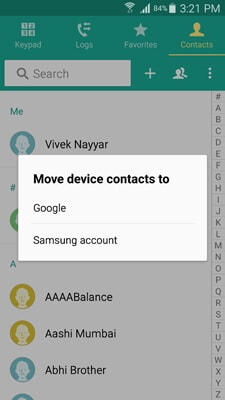
Kuten näet, on monia menetelmiä, joita voit käyttää Samsung Galaxy S9/S20 -laitteen yhteystietojen varmuuskopioinnissa.
DrFoneTool – Puhelimen varmuuskopiointi (Android) on edelleen suosikkitapamme, sillä voit hallita ja käsitellä kaikkia yhteystietojasi ja muita tiedostotyyppejäsi yhdestä keskeisestä paikasta riippumatta siitä, käytätkö S9/S20-puhelinta vai mitä tahansa muuta puhelinmerkkiä. joita sinä tai ystäväsi ja perheesi käytät.
Viimeisimmät artikkelit

